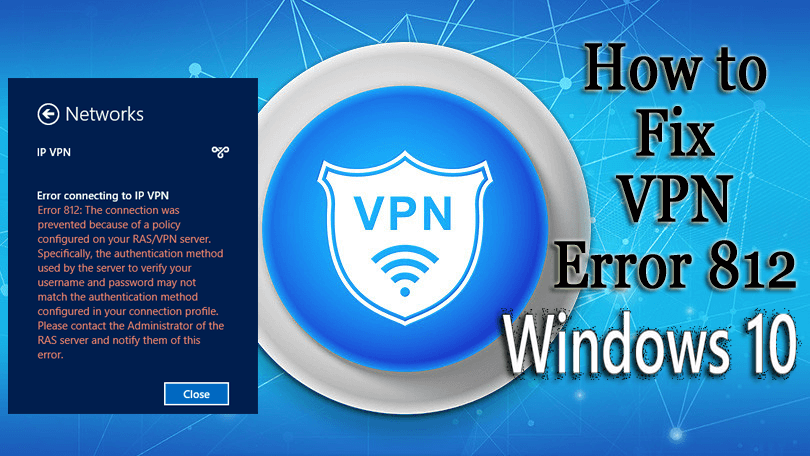
Efter Windows Update april 2018 klagar vissa användare på att de står inför VPN-fel 812 . Detta fel är inte vanligt, till skillnad från andra VPN-fel.
När du får ett VPN-fel visar det ett felmeddelande:
Anslutningen förhindrades på grund av en policy som konfigurerats på din RAS/VPN-server. Specifikt kanske den autentiseringsmetod som används av servern för att verifiera ditt användarnamn och lösenord inte matchar den autentiseringsmetod som konfigurerats i din anslutningsprofil. Vänligen kontakta administratören av RAS-servern och meddela dem om detta fel.
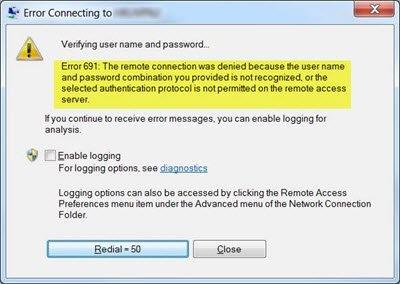
Chansen för att VPN-fel 812 ska uppstå beror på ett problem mellan klienten och nettopromotorpoängen. Det hindrar användarna från att återupprätta anslutningen till VPN efter att den kopplats bort.
Även om detta fel är ovanligt finns det lösningar för att lösa VPN-fel 812 Windows 10 .
Gå igenom den här artikeln för att få fullständig information om VPN-fel 812 och lösa det snabbt.
Vad är VPN-fel 812?
VPN-fel 812 är ett anslutningsproblem i VPN som är relaterat till Routing and Remote Access Service (RRAS), som ansvarar för att köra routingprotokoll.
RRAS är ett Microsoft API och serverprogramvara, därför visas detta fel endast på Windows OS som Windows 10, Windows 8/8.1 och Windows 7 .
Det här felet kommer med ett meddelande som stoppar anslutningen eftersom autentiseringsmetoden används av servern för att verifiera att referenserna inte överensstämmer med VPN-profilen.
Vad orsakar VPN-fel 812?
Det finns få anledningar till vilket VPN-anslutningsfel 812 uppstår i Windows 10. Ta en titt på orsakerna:
- Det här felet uppstår när autentiseringsprotokollet väljs av NPS (Network Policy and Access Services).
- Den RRAS-baserade servern i VPN är organiserad annorlunda än VPN-klientsystemet.
- När mervärde i "Tunneltyp" uppdateras inte i nätverkspolicyn. Och när en användare försöker ansluta en VPN-klient har tunneltypen endast PPTP-värde som orsakar fel 812.
- MS-CHAP är inte längre tillgängligt i Windows Vista och senare versioner av OS.
Oavsett orsakerna som orsakar VPN-fel 812 behöver du inte oroa dig eftersom lösningarna är enkla och kommer att lösa felet på några minuter.
Hur fixar jag VPN-fel 812 i Windows 10?
Här är några av de lösningar som nämns som tar bort felet från din Windows 10.
Men innan du provar någon av lösningarna försök att starta om RRAS-servern och vänta i en timme och anslut sedan din VPN igen.
Även efter att ha gjort detta VPN-fel 812 finns fortfarande kvar och utför sedan nedanstående lösningar.
Innehållsförteckning
Lösningar 1: Konfigurera extern DNS
Om du vill komma åt dina VPN-inställningar och bli av med Error 812 VPN-anslutning i Windows, måste du konfigurera en extern DNS.
Följ stegen för att göra det:
- Tryck på Windows -ikonen
- Skriv ncpa. cpl och tryck på Enter.
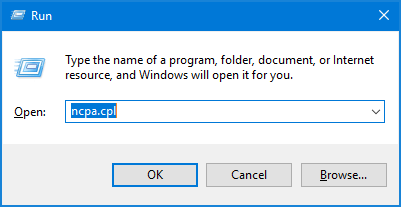
- Nätverksanslutningar visas på skärmen.
- Högerklicka på VPN-anslutningen och klicka på Egenskaper .
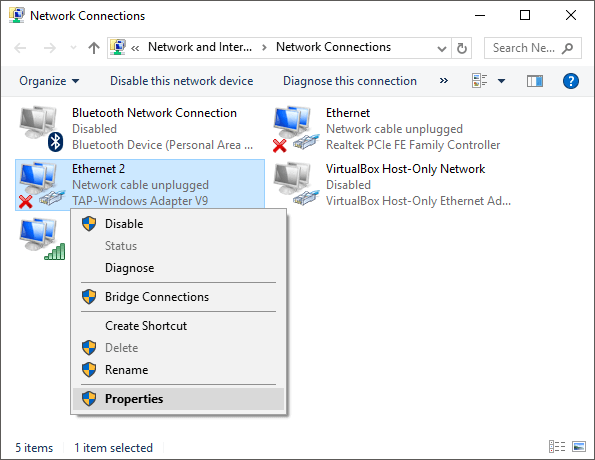
- Ändra den primära DNS till domänkontrollanten.
- Ställ in den externa DNS:en genom att gå till den sekundära DNS:en.
- Kontrollera intervallet för primär DNS till 8.8.8.8.
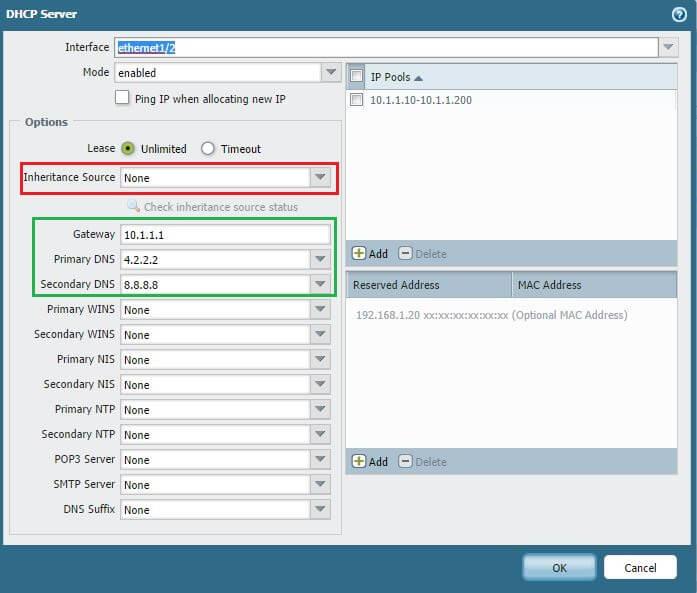
- Spara inställningarna
- Starta nu om VPN.
Efter att ha konfigurerat en extern DNS kommer VPN-anslutningsfel 812 inte längre att visas.
Lösning 2: Kontrollera inställningarna för tunneltyp
Om ovanstående lösning inte fungerar för dig kan du prova att kontrollera inställningarna för tunneltyp.
Följ stegen för att göra det:
- Välj tilläggsvärdet " Tunnel type " Condition, som " L2TP " för att få värdet " L2TP ELLER PPTP "

- Klicka på Använd och stäng sedan nätverkspolicyn
- Försök att ansluta till en VPN-klient.
- Återställ nätverkspolicyn till bra värde för " Tunneltyp ", här är det bara " PPTP ".
- Klicka på Använd och stäng nätverkspolicyn.
- Anslut VPN-klienten
Ovanstående steg kommer att ställa in nätverkspolicyn och VPN-klienten kommer att börja fungera korrekt utan att visa felet 812 VPN-anslutning .
Lösning 3: Kontakta din nätverksadministratör
Det finns en möjlighet att VPN-felet 812 när du inte har tillräcklig åtkomsträtt.
Det enklaste och säkraste tillvägagångssättet eller jag skulle säga att den bra lösningen är att kontakta din nätverksadministratör och be dem om uppdateringstillstånd.
Se till att all nätverksautentisering och protokollbehörighet är korrekta.
Lösning 4: Få åtkomst till Microsoft VPN-klient
Om du upptäcker att anslutningen från Microsoft VPN nekas som standard när du kontrollerar NAS (Network Attached Storage) i ditt system, kommer detta fel 812 sannolikt att dyka upp.
För att lösa Error 812 VPN-anslutningen måste du få tillgång till Microsofts server för en framgångsrik anslutning
Följ stegen för att göra det:
- Klicka på Start
- Gå till Administrativt verktyg> serverhanterare för att öppna fjärråtkomsthanteringskonsolen eller VPN-routing på Windows 10
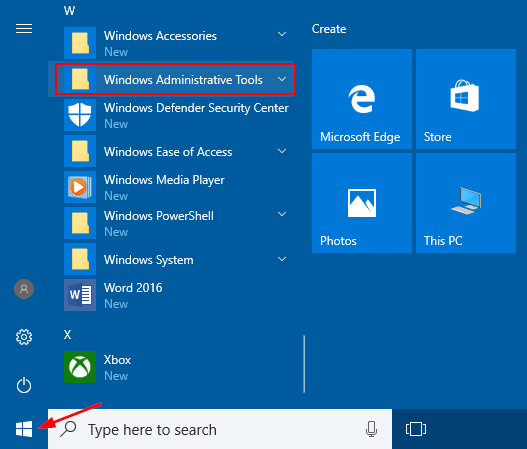
- Expandera rollerna och expandera sedan nätverkspolicyn och åtkomsttjänsterna.
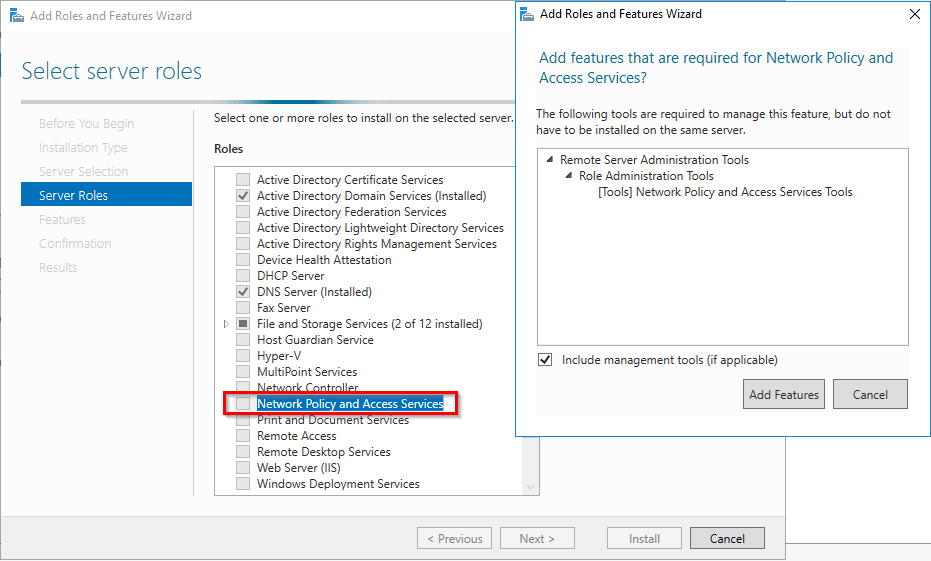
- Klicka på Routing och Remote Access.
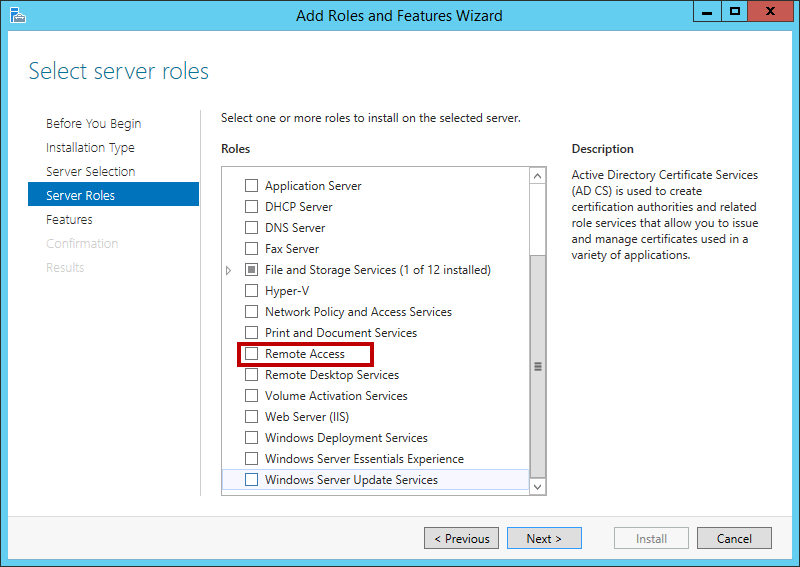
- Högerklicka på Fjärråtkomstloggning och policyer och klicka sedan på Starta NPS
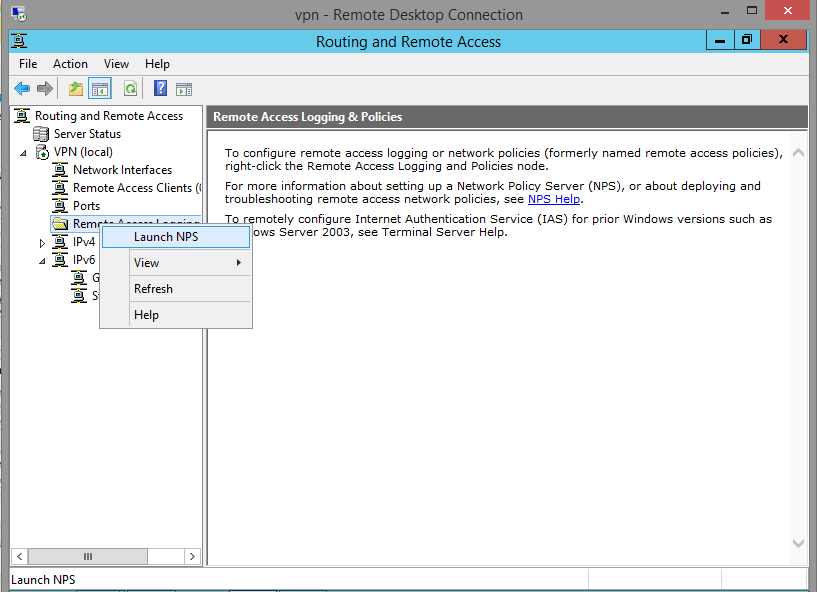
- Klicka nu på Nätverkspolicyer.
- Högerklicka på Anslutningar till Microsofts routing- och fjärråtkomstserver och välj Egenskaper .
- Klicka på Bevilja åtkomst och klicka sedan på Ansök .
Starta nu om VPN-klienten och se om felet 812 har åtgärdats eller inte.
Lösning 5: Välj Annat protokoll
Många användare har sagt att VPN-anslutningsfelet 812 också uppstår när du använder det autentiserade protokollet som ställs in av NPS.
Lösningen är att skapa eller konfigurera olika protokoll som är säkrare som EAP eller MS-CHAPv2 för att matcha inställningarna på klientsidan.
Lösning 6: Kontakta VPN-leverantör
Om du fortfarande står inför felet 812 eller om ditt VPN-problem inte fungerar måste du kontakta VPN-leverantören.
Alla VPN-leverantörer har en lista över det vanliga problemet som uppstår tillsammans med deras lösning. Så om du inte kan lösa VPN-felet 812, kontakta VPN-leverantören.
Lösning 7: Ändra/växla till annan VPN-klient
Om du använder ett VPN som är gratis, så finns det en möjlighet att du kan möta ett sådant VPN-fel 812 regelbundet.
För att förhindra maximering av VPN-anslutningen och bli av med dessa fel rekommenderas det att antingen byta VPN-klient eller byta till en pålitlig VPN.
Det kommer inte bara att minimera risken för att dessa fel ska dyka upp utan också ge tillgång till den mer stabila och säkra VPN-anslutningen.
Kontrollera din Windows-dator/laptops hälsa
Tja, om du märker att ditt Windows-operativsystem fungerar trögt eller kraschar mellan uppgifterna så rekommenderas det att skanna ditt system.
Prova PC Repair Tool . Det här verktyget kan fixa olika datorproblem och fel, även skydda och reparera systemfiler.
Det är lätt att använda, du behöver bara skanna det här verktyget och resten kommer att göras automatiskt, vilket gör att du gillar det nya.
Skaffa PC Repair Tool för att göra din dator frisk
Slutgiltiga tankar
Även om VPN-felet 812 verkar komplicerat VPN-fel eftersom det involverar autentiseringsprotokoll och serverinställningar.
Oroa dig inte, lösningarna är ganska enkla att utföra så länge du följer instruktionerna noggrant eftersom det kräver en förändring av konfigurationen.
Det förväntas att du gillade den här artikeln och den hjälpte dig att enkelt lösa dina VPN-felproblem.

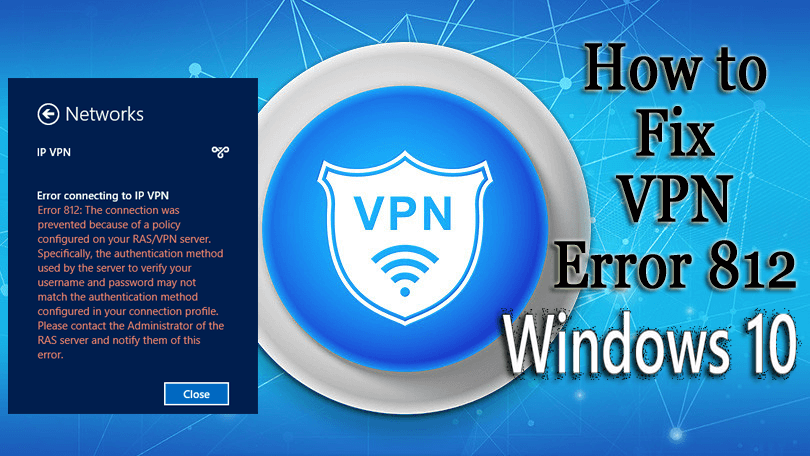
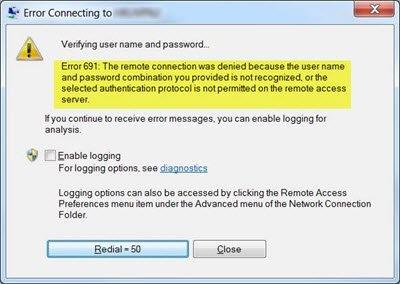
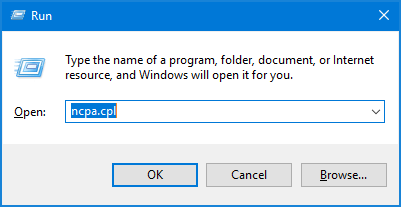
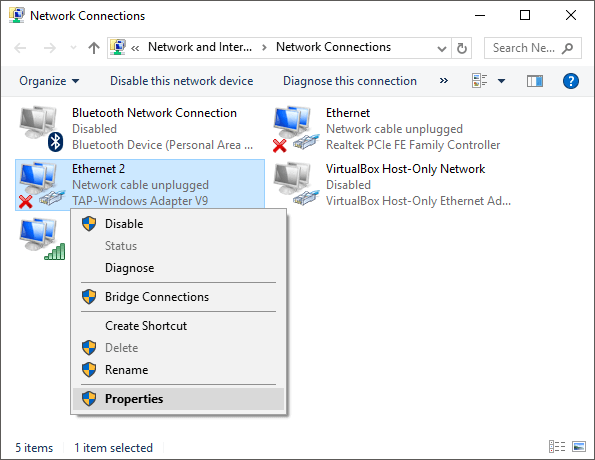
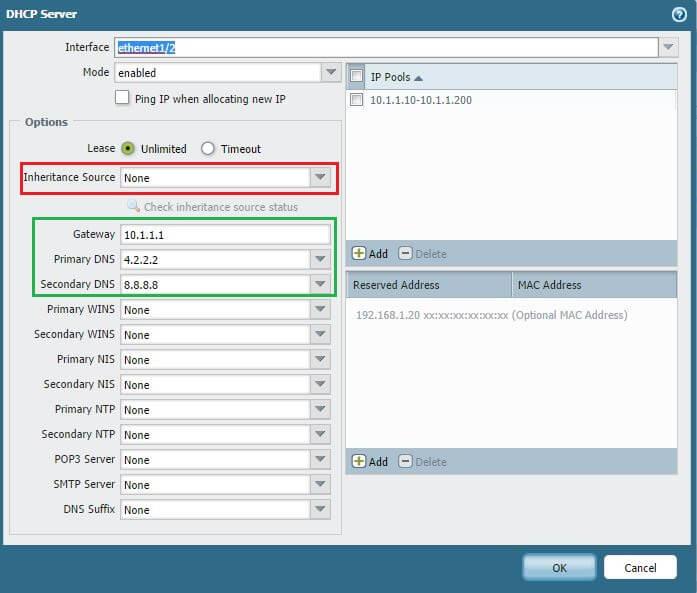

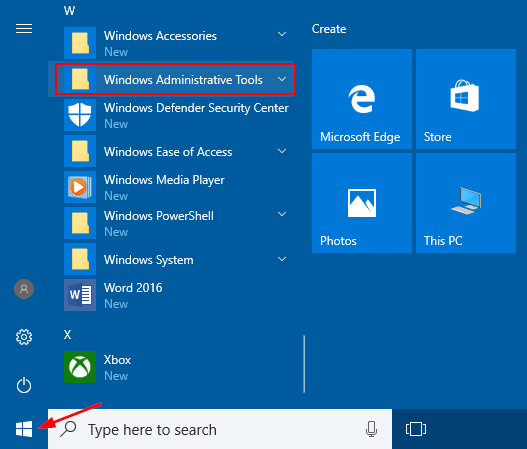
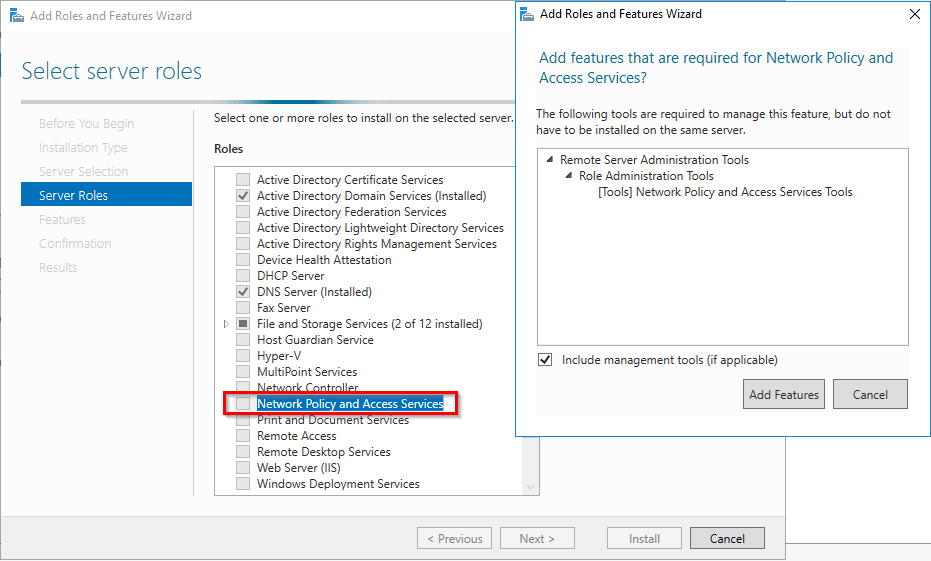
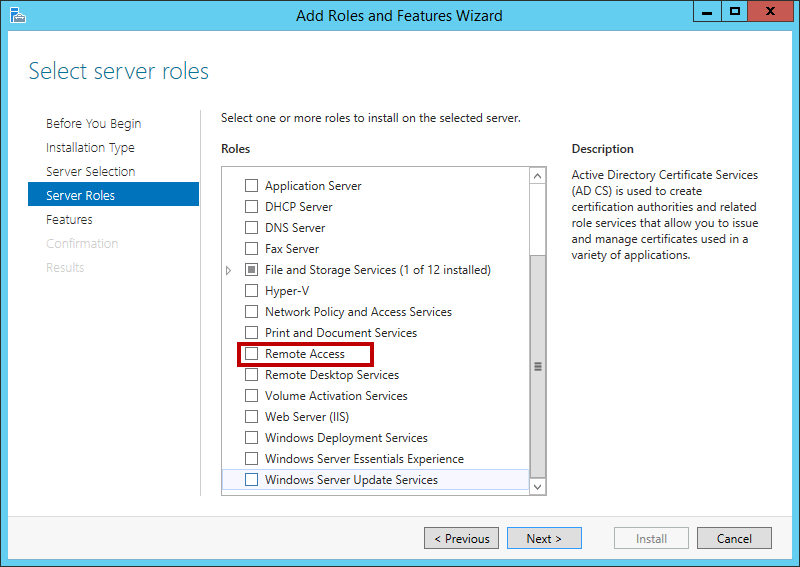
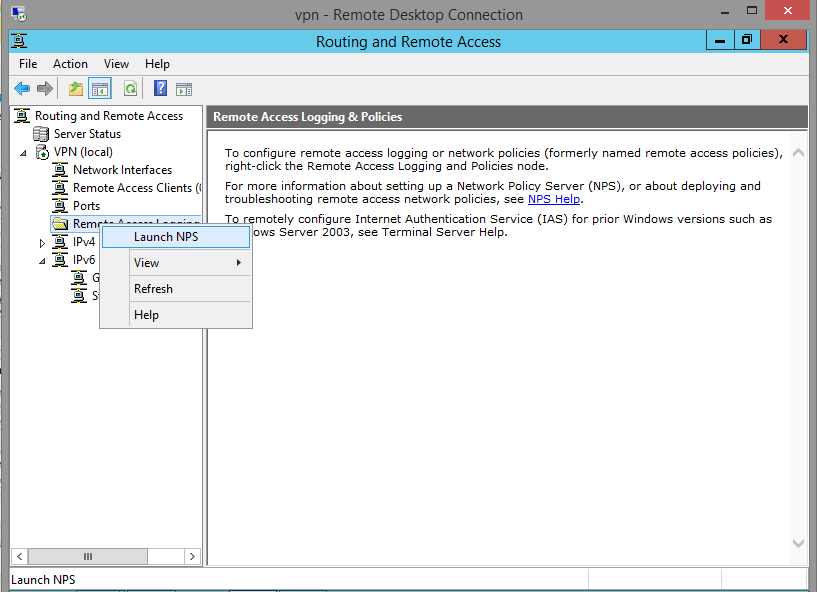



![[100% löst] Hur åtgärdar jag meddelandet Fel vid utskrift i Windows 10? [100% löst] Hur åtgärdar jag meddelandet Fel vid utskrift i Windows 10?](https://img2.luckytemplates.com/resources1/images2/image-9322-0408150406327.png)




![FIXAT: Skrivare i feltillstånd [HP, Canon, Epson, Zebra & Brother] FIXAT: Skrivare i feltillstånd [HP, Canon, Epson, Zebra & Brother]](https://img2.luckytemplates.com/resources1/images2/image-1874-0408150757336.png)